高速水平4連タンデムエンジンの実力――リコー「iPSiO SP C220」を検証する:低価格A4カラーレーザー(2/2 ページ)
100BASE-TXの有線LANを標準搭載しネットワーク運用も可能
C220は、USB 2.0と100BASE-TXの有線LANポートを標準で搭載しており、PCとの接続はUSB経由か有線LANによるネットワーク経由になる。本体の背面は、右側に電源ボタンと排気口、右下に電源コネクタ、そして左角にインタフェース類といった配置となっており、大きく開口する部分が存在しない。このため、壁際に本体を置く際でも、電源のコード部分(約7〜8センチ)くらいまで壁に近づけることができる。L字型コネクタタイプの電源コードにすれば、さらに壁面に近づけることができると思うと、その点は少し残念だ。
以上、C220の大まかな製品イメージをお伝えしたところで、プリンタドライバなどのツール類と、高速タンデムエンジンの実力を検証していこう。
簡単導入のプリンタドライバと、2種類のステータスモニタ
プリンタドライバは、USB/LAN接続のどちらでもドライバを導入できるようになっているので迷うことはないだろう。対応OSは、Windows 2000/XP/Vista、Windows Server 2003/2003 R2のWindows系OSと、Mac OS X 10.3.3以降である。プリンタ記述言語はDDSTという独自方式で、Postscriptなどには非対応だ。
また、プリンタドライバと同時に「Smart Organizing Monitor for DDST Status」というステータスモニタ表示ツールを導入することで、操作パネルでは確認できない詳細な情報を確認できる。ネットワーク運用の場合は、プリンタに内蔵されている「Web Image Monitor」(HTMLメニュー)を呼び出すことでもC220のステータス確認を行うことが可能だ。HTMLメニューの設けられたメール送信機能を設定すると、トナーや用紙関連のトラブルでサービスコールの必要が発生した場合に、あらかじめ登録しておいたメールアドレス宛にプリンタが自動でメールを送信するようになっており、低価格モデルと言えどもビジネスで便利に使える機能も搭載している。
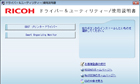
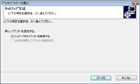
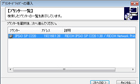
 プリンタドライバはUSB接続とLAN接続の両方で導入できるようになっている。LAN接続の場合はネットワークを自動的に検索してプリンタを見つけてくれる。どちらの接続でドライバを導入した場合でも迷うことはないだろう
プリンタドライバはUSB接続とLAN接続の両方で導入できるようになっている。LAN接続の場合はネットワークを自動的に検索してプリンタを見つけてくれる。どちらの接続でドライバを導入した場合でも迷うことはないだろう
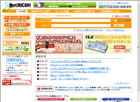

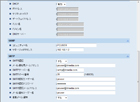 プリンタドライバとは別に「Smart Organizing Monitor for DDST Status」という情報取得/表示ツールを導入しておけば、本体のLED表示では分からない詳細な内容を知ることが可能になっている(画面=左)。また、消耗品がなくなった場合は、ここから同社のWebショップ「NetRICOH」に接続できる(画面=中央左)。本体に内蔵されている「Web Image Monitor」をWebブラウザで呼び出すことでも同様の情報を確認できるようになっている(画面=中央右)。メール送信機能を設定しておくことで必要なときにプリンタに自動的にメールを送信させることも可能だ(画面=右)。
プリンタドライバとは別に「Smart Organizing Monitor for DDST Status」という情報取得/表示ツールを導入しておけば、本体のLED表示では分からない詳細な内容を知ることが可能になっている(画面=左)。また、消耗品がなくなった場合は、ここから同社のWebショップ「NetRICOH」に接続できる(画面=中央左)。本体に内蔵されている「Web Image Monitor」をWebブラウザで呼び出すことでも同様の情報を確認できるようになっている(画面=中央右)。メール送信機能を設定しておくことで必要なときにプリンタに自動的にメールを送信させることも可能だ(画面=右)。機能ごとにタブで整理されたドライバ画面
プリンタドライバはタブ構成になっており、通常の利用では「基本」タブの項目を設定するだけで十分だ。一方、用紙サイズや用紙の種類を変更したり、拡大/縮小印刷(25〜400%)を行う際には「用紙」タブを使って設定を行う。また、印刷品質の変更やトナーセーブを設定したい場合は「印刷品質」タブ、出力文書にスタンプやテキスト入力した独自のスタンプ文字を印刷したいなら「スタンプ印字」タブ、といった具合に、機能ごとに設定がまとめられている。
なお、印刷品質タブで指定できる実解像度は600dpiだけだが「グラデーション」部分のプルダウンメニューで速度優先/標準/画質優先を切り替えることで、多値処理を有効にして最大9600dpi相当×600dpiでの出力が可能になっている。


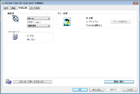
 プリンタドライバは機能ごとにタブでまとめられた構成だ。通常は「基本」タブを設定する程度で十分運用可能だろう(画面=左)。はがきや封筒、ラベル印刷や不定形サイズを印刷する際は「用紙」タブを利用する(画面=中央左)。トナーセーブや画質を変更したい場合は「印刷品質」タブ(画面=中央右)、出力文書に定型スタンプやオリジナルテキストのスタンプを印字する場合は「スタンプ印字」タブを利用する(画面=右)
プリンタドライバは機能ごとにタブでまとめられた構成だ。通常は「基本」タブを設定する程度で十分運用可能だろう(画面=左)。はがきや封筒、ラベル印刷や不定形サイズを印刷する際は「用紙」タブを利用する(画面=中央左)。トナーセーブや画質を変更したい場合は「印刷品質」タブ(画面=中央右)、出力文書に定型スタンプやオリジナルテキストのスタンプを印字する場合は「スタンプ印字」タブを利用する(画面=右)タンデム老舗メーカーの実力を検証
それでは、C220のパフォーマンスを検証していこう。スペック上の印刷速度は、モノクロ/カラーともに16ppmをうたっているが、実際に標準的な原稿のサンプルを用いて、プリント速度をテストしてみた。
テストはいつものように、Word 2007からJEITA JI(モノクロ)およびJ9(カラー、最初の1ページ目)の電子協標準パターンを印刷し、その速度をストップウォッチで計測する方法である。なお、テストに使用したPCのスペックは、CPUがAthlon 64 3200+(2.0GHz)、メインメモリが2Gバイト、HDDがSeagate Barracuda 7200.7(ST3160021A/160Gバイト)、OSはWindows Vista Ultimateだ。
| ベンチマークテストの結果(すべてA4印刷) | |
|---|---|
| 電源オンから印刷可能になるまで | 30.2秒 |
| モノクロ出力(JEITA J1) | |
| ファーストプリント | 16.9秒 |
| 16部プリント | 71.8秒 |
| 16部プリント(ファーストプリント含めず) | 58.2秒 |
| カラー出力(JEITA J9 1ページ目) | |
| ファーストプリント | 18.4秒 |
| 16部プリント | 73.8秒 |
| 16部プリント(ファーストプリント含めず) | 58.9秒 |
掲載した表のテスト項目は、Word 2007の印刷画面で「OK」をクリックした瞬間から最後の用紙が排出されるまでの時間で、それぞれ、ファーストプリント単独、ファーストプリントを含めた16部プリント、1枚目が排出されてから16部の出力時間を計測したファーストプリントを含めない時間(実際には17部出力)である。
計測は5回行い、その中間値を採用した。ただし、一部の項目に関してはWord 2007の印刷処理にかかる時間まで含めた出力になるため、PCの性能や利用しているアプリケーション次第では出力時間に当然差が出る点に注意してもらいたい。なおプリンタドライバの印刷設定はすべてデフォルト状態にしている。
表を見てもらえば分かるように、ファーストプリントがモノクロ/カラーともに14秒以下と公称値には及ばなかったものの、ファーストプリントを含めない速度では公称値を超える速度が出ており、タンデムエンジン老舗メーカーの面目躍如(めんもくやくじょ)といったところだ。特にカラーグラフやカラーイラストを用いるJEITA J9の出力がテキストオンリーのJEITA J1とほとんど変わらない点に注目したい。
満足できる出力品質で低価格市場でも十分な競争力
最後に印刷品質をチェックしよう。実際の出力サンプルを見ると、テキスト印刷時は、細かいポイント数だとフォントによって文字がつぶれてしまう点はあるが、実解像度が600dpiと考えればテキスト出力と写真の出力品質に大きな不満はないと言える。
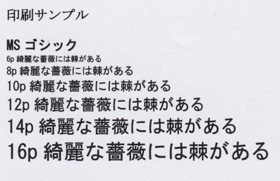
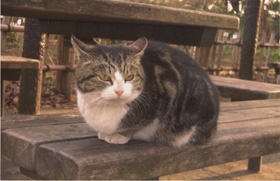 600dpiの「標準」設定で普通紙に印刷したテキストを、600dpi(24ビット)でスキャンしたもの。フォント次第だがMSゴシックの小さなポイント数では文字潰れが見られた(画面=左)。写真サンプルは、300万画素のデジタルカメラで撮影したデータを画像ソフトで600dpi、A4サイズに設定し、普通紙に600dpi「画質優先」で出力したものを600dpi(24ビット)で取り込んだもの。600dpiを補間した画像になるが画質的には十分及第点だと言える(画面=右)
600dpiの「標準」設定で普通紙に印刷したテキストを、600dpi(24ビット)でスキャンしたもの。フォント次第だがMSゴシックの小さなポイント数では文字潰れが見られた(画面=左)。写真サンプルは、300万画素のデジタルカメラで撮影したデータを画像ソフトで600dpi、A4サイズに設定し、普通紙に600dpi「画質優先」で出力したものを600dpi(24ビット)で取り込んだもの。600dpiを補間した画像になるが画質的には十分及第点だと言える(画面=右)ここまで見てきたように、C220はリコーが低価格市場への進出を狙う最初のモデルとしては十分な競争力を持つ製品だ。コンパクトで高速出力が可能、かつランニングコストも低く抑えられている。大容量トナーや増設トレイ、無線LANユニットなどのオプション類が何も用意されておらず、メモリー増設もできないなど、やや惜しい点はあるが、実売で6万円を大幅に切る価格を考えれば不満はない。
C220の性格上、高解像度の写真を出力する機会が多い人にはあまり向かないが、カラーやモノクロのビジネス文書を軽快な速度で出力できるコンパクトなプリンタを探している人にはうってつけの製品と言えるだろう。SOHOや個人でカラーレーザーの導入を検討しているのであれば、ぜひ選択肢に入れてほしい。
関連記事
 リコー、実売6万円のA4カラーレーザープリンタ「IPSiO SP C220」
リコー、実売6万円のA4カラーレーザープリンタ「IPSiO SP C220」
リコーは、A4印刷対応のカラーレーザープリンタ「IPSiO SP C220」を発表した。4連タンデム方式エンジンを採用、印刷速度はカラー/モノクロとも16枚/分。 NEC、小型タンデムエンジン採用の省スペースA4カラーレーザー「マルチライタ5700C」など2モデル
NEC、小型タンデムエンジン採用の省スペースA4カラーレーザー「マルチライタ5700C」など2モデル
日本電気は、A4対応のカラーレーザープリンタ「マルチライタ5700C」およびオフィス向けのA3対応モデル「カラーマルチライタ9300C」の2モデルを発表した。 富士ゼロックス、省エネ性能に優れるA4カラーレーザー「DocuPrint C1100」
富士ゼロックス、省エネ性能に優れるA4カラーレーザー「DocuPrint C1100」
富士ゼロックスは、A4判対応の小規模オフィス向きカラーレーザープリンタ「DocuPrint C1100」を発売する。 デル、約5万円のA4カラーレーザープリンタ「1320c」発売
デル、約5万円のA4カラーレーザープリンタ「1320c」発売
デルは、コンシューマー/SOHO向けとなるA4カラーレーザープリンタ「Dell カラーレーザプリンタ 1320c」を発売する。オプションによりネットワーク接続もサポート可能だ。
関連リンク
Copyright © ITmedia, Inc. All Rights Reserved.
アクセストップ10
- 「これで年単位の品薄が確定」――“Crucial撤退ショック”のPCパーツショップ (2025年12月06日)
- バッファローのWi-Fi 7ルーター「AirStation WSR6500BE6P」を試す 2.5Gbps対応で約2万円 コスパの良さが光る (2025年12月05日)
- 「Appleは悪。Googleは開発者を理解している味方」というEpic GamesのスウィーニーCEOが歓迎する未来は本当にバラ色なのか (2025年12月05日)
- 31.5型4Kスマートディスプレイ「LG MyView Smart Monitor 32SR73U-W」がタイムセールで4万5800円に (2025年12月05日)
- Ewinの折りたたみ式Bluetoothキーボードが28%オフの2849円に (2025年12月05日)
- 64GB構成すら“絶望”が近づく中で、CUDIMMの人気が再上昇 (2025年11月29日)
- さようなら「Crucial」――Micronがコンシューマー向け製品事業から撤退 販売は2026年2月まで継続 (2025年12月04日)
- 「ASUS Dual GeForce RTX 5070」がタイムセールで8万1627円に (2025年12月04日)
- ソニーの85型4Kテレビ「ブラビア KJ-85X80L」が41%オフ(24万8000円)で買えてしまうセール中 (2025年12月03日)
- 高性能アクションカメラ「Insta360 Ace Pro」が10%オフの3万7900円でセール中 (2025年12月05日)

